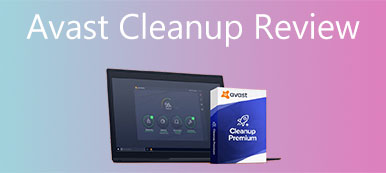Ha már telepítette az Advanced Mac Cleaner programot, hibaüzeneteket kell kapnia vírusokról, előugró ablakokról, kuponokról, szalaghirdetésekről stb. Az Advanced Mac Cleaner rosszindulatú program? Van alternatíva a Mac teljesítményének növelésére előugró ablakok nélkül? Tudjon meg többet a programról, az eltávolítási folyamatról és a legjobb alternatíváról a cikkből.
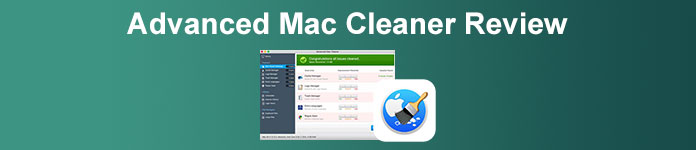
- 1. rész: Az Advanced Mac Cleaner rosszindulatú program
- 2. rész: Az Advanced Mac Cleaner eltávolítása
- 3. rész: Az Advanced Mac Cleaner legjobb alternatívája
- 4. rész: GYIK az Advanced Mac Cleanerről
1. rész: Az Advanced Mac Cleaner rosszindulatú program
Az Apeaksofton megígérjük, hogy ellenőrzött tartalmat kínálunk Önnek. Íme az erre tett erőfeszítéseink:
- Ha az értékeléseinkben szereplő összes kiválasztott termékről van szó, ezek népszerűsége és az Ön igényei állnak a középpontban.
- Az Apeaksoft tartalomcsapatunk az alább említett összes terméket tesztelte.
- A tesztelési folyamat során csapatunk a kiemelkedő jellemzőkre, az előnyeire és hátrányaira, az eszközkompatibilitásra, az árra, a használatra és más szembetűnő jellemzőkre összpontosít.
- Az értékelések forrásait tekintve megbízható véleményezési platformokat és webhelyeket használtunk.
- Javaslatokat gyűjtünk a felhasználóktól, és elemezzük az Apeaksoft szoftverrel, valamint más márkák programjaival kapcsolatos visszajelzéseiket.

Nincs bizonyíték arra, hogy az Advanced Mac Cleaner egy átverés vagy rosszindulatú program, amely helyrehozhatatlan károkat okozhat a Mac-ben. De a program nem egy tisztító program Mac számára. Semmit sem segít a Mac teljesítményének javításában vagy a macOS védelmében. Ehelyett az Advanced Mac Cleaner csak egy potenciálisan nemkívánatos program, amely általában a felhasználók beleegyezése nélkül hatol be a rendszerekbe.
Ha túl sok kéretlen fájl van a Mac-en, az Advanced Mac Cleaner programmal végzett szkennelés után továbbra is díjat kell fizetnie azok eltávolításáért, anélkül, hogy ismerné a program felhasználói felületén található, részletes kéretlen fájlokat. Ami még rosszabb, a program több ezer problémát „hoz létre”, jelezve, hogy meg kell javítania a Mac-et, még akkor is, ha a Mac mindig jól működik. Ha meg akarja oldani az Advanced Mac Cleaner által okozott problémákat, előzetesen meg kell vásárolnia a teljes verziót.
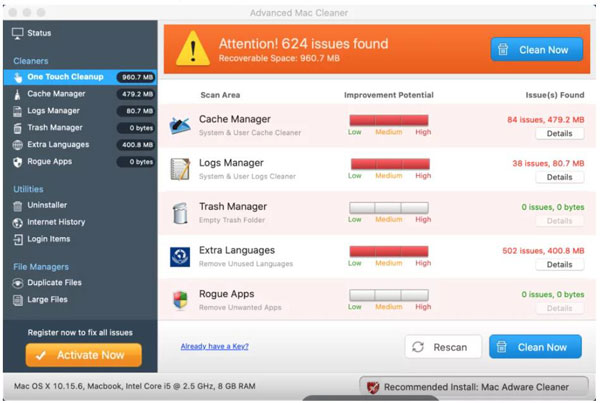
A Mac teljesítményének növelése helyett az Advanced Mac Cleaner futtatása a MacBookon sokba kerül CPU-használat és lelassítja a Mac-et. Engedélye nélkül gyűjti az Ön személyes adatait, amelyek magukban foglalják az Ön személyes adatait, sőt érzékeny pénzügyi információkat is, ezekre az információkra pénzügyi veszteség esetén ügyeljen. Tehát annak ellenére, hogy az Advanced Mac Cleaner nem vírus vagy átverés, továbbra is teljesen el kell távolítania a programot a MacBookról.
2. rész: Az Advanced Mac Cleaner eltávolítása
Mit kell tenni az Advanced Mac Cleaner teljes eltávolításához? A programon kívül el kell távolítania a gyorsítótár fájlokat, a tolakodó hirdetéseket és még a böngészőbővítményeket is. Csak tudjon meg többet a részletes folyamatról az alábbiakban.
1 lépés Indítsa el a Kereső alkalmazást, és kattintson a Go menüben.
2 lépés A felugró ablakban Menj a mappába ablakot, és eltávolíthatja a következő mappákat az Advanced Mac Cleaner teljes eltávolításához.
1. Írja be a következő parancssort:
~ / Library / LaunchAgents /
2. Törölje a com.pcv.hlpramc.plist fájl a mappában.
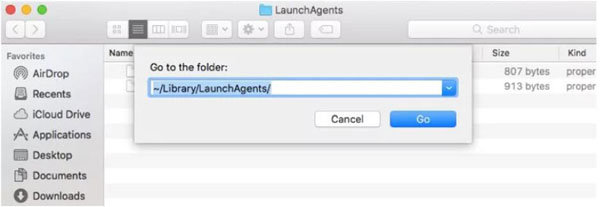
3. Írja be a következő parancssort:
/ Könyvtár / Alkalmazás támogatás
4. Keresse meg és törölje az amc fájlt a mappából.
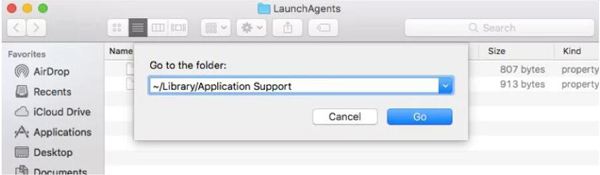
5. Keresse meg a fájlokat a parancssor segítségével:
~ / Library /
6. Távolítsa el a AdvancedMacCleaner fájlt közvetlenül.
3 lépés Menj a Alkalmazási területek mappát, majd húzza az** Advanced Mac Cleaner** alkalmazást a Kukába. Ezután ürítse ki a Kukat az Advanced Mac Cleaner eltávolításához.
Ezenkívül el kell távolítania az Advanced Mac Cleaner által generált többi fájlt is. Csak keresse meg a fájlok listáját, és teljesen megszabaduljon tőlük.
~/Könyvtár/Mentett alkalmazás
State/com.techyutils.cleaner.savedState/data.data
~/Könyvtár/Mentett alkalmazás
State/com.techyutils.cleaner.savedState/window_2.data
~/Könyvtár/Mentett alkalmazás
State/com.techyutils.cleaner.savedState/window_2.data
~/Könyvtár/Mentett alkalmazás
State/com.techyutils.cleaner.savedState/window_3.data
~/Könyvtár/Mentett alkalmazás
State/com.techyutils.cleaner.savedState/windows.plist
3. rész: Az Advanced Mac Cleaner legjobb alternatívája
Mindegy, hogy néhány kattintással teljesen el kell távolítania az Advanced Mac Cleanert a MacBookról, vagy meg kell találnia a legjobb alternatívát előugró ablakok nélkül, Apeaksoft Mac Cleaner a sokoldalú módszer a macOS felgyorsítására, a kéretlen fájlok eltávolítására, a rendszer teljesítményének figyelésére és a jó állapot fenntartására. Lehetősége van egy teljes funkcionalitású próbaverzióra, amellyel beszkennelheti MacBookját és felfedezheti az összes kiváló funkciót hirdetések nélkül.

4,000,000 + Letöltések
Az Advanced Mac Cleanerhez képest működőképes javító funkciókat kínál.
Kattintással távolítsa el az Advanced Mac Cleaner programot és a csatolt fájlokat.
Fedezze fel a teljes funkcionalitást a fájlok vizsgálatához és a problémák megkereséséhez.
Speciális algoritmusok a gyorsabb rendszerindításhoz, gyorsabb előnézeti időhöz és még sok máshoz.
1 lépés Töltse le és telepítse az Apeaksoft Mac Cleaner programot, elindíthatja a programot MacBookon. Kattints a Állapot gombot a processzorhasználat, a memóriahasználat és a lemezhasználat ellenőrzéséhez. Ezt követően ennek megfelelően javíthatja és optimalizálhatja a macOS-t.

2 lépés Ha el kell távolítania az Advanced Mac Cleaner programot, egyszerűen kattintson a Uninstall gombot a Toolkit menü. Átvizsgálja a MacBook összes programját, beleértve az Advanced Mac Cleanert is. Ezt követően a Nézet gombra kattintva megkeresheti a programot.

3 lépésVálassza ki a programot, és kattintson a gombra Tiszta gombot, hogy egy kattintással teljesen törölje az Advanced Mac Cleaner programot és a kapcsolódó fájlokat a MacBookról. Nem kell megkeresnie az összes generált fájlt a hirdetések és a felugró ablakok eltávolításához.

4. rész: GYIK az Advanced Mac Cleanerről
Hogyan állíthatom le az előugró ablakokat az Advanced Mac Cleaner programban?
Ha az Advanced Mac Cleaner előugró ablakai jelennek meg, lépjen a Safari oldalra MacBookon, és kattintson a preferenciák lehetőség a Safari. Ezt követően rákattinthat a Weboldalak majd kattintson a gombra Felugró ablakok gombot a bal oldalon az előugró ablakok letiltásához.
Miért telepítették az Advanced Mac Cleaner alkalmazást értesítés nélkül?
Az Advanced Mac Cleaner és más tolakodó hirdetések telepítésének engedélye nélkül behatol a rendszerekbe, amelyek általában fertőző webhelyekre irányítanak át. Ez a PUP-ok véletlen telepítéséhez is vezethet. Csak győződjön meg arról, hogy már teljesen eltávolította a programot.
Hogyan lehet leiratkozni az Advanced Mac Cleaner szolgáltatásról?
Ha már előfizetett az Advanced Mac Cleaner szolgáltatásra, de úgy találja, hogy nem működik, segítségért forduljon a támogatási csapathoz, vagy azonnal értesítse hitelkártya-kibocsátóját. Adjon meg részletes információkat a megrendelés törléséhez.
Összegzés
Bár Speciális Mac Cleaner nem egy vírus a Mac átvizsgálása után, a program továbbra is potenciális biztonsági kockázatot jelent. Tehát ha egy javító alkalmazást szeretne használni Machez, az Apeaksoft Mac Cleaner jó választás lehet. Csak tudjon meg többet az Advanced Mac Cleanerről, az eltávolítás részletes folyamatáról és a legjobb alternatíváról a cikkből.